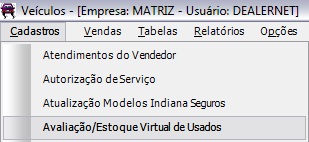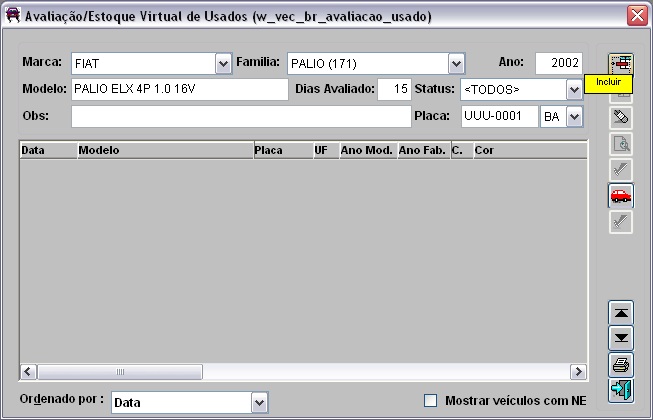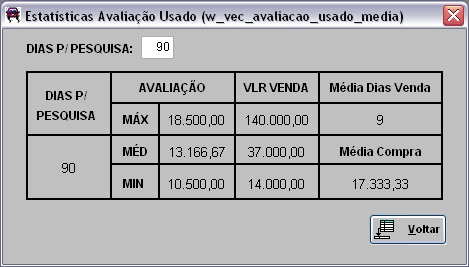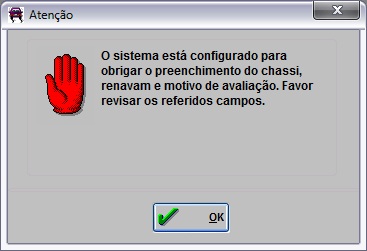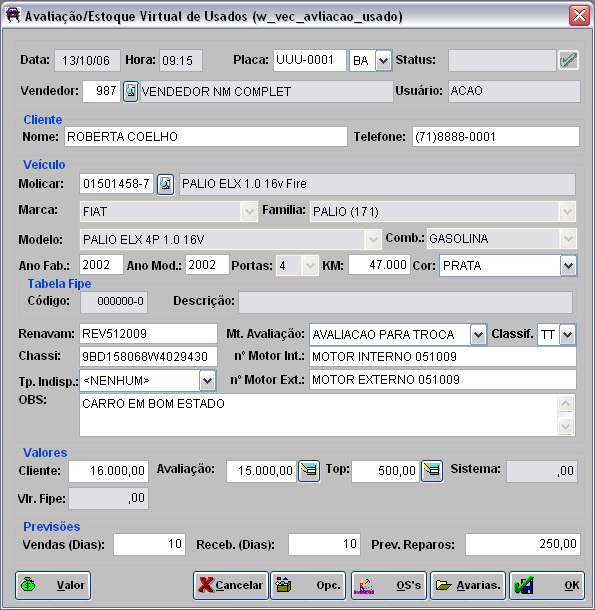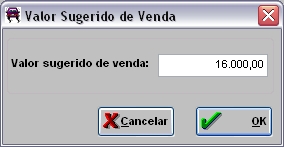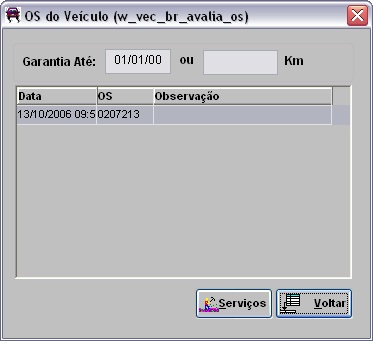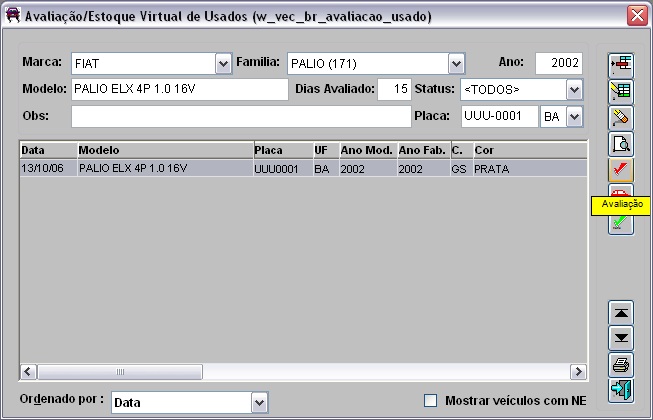De Dealernet Wiki | Portal de SoluÓÐo, Notas TÕcnicas, Vers¾es e Treinamentos da AÓÐo InformÃtica
(ãAvaliando um VeûÙculo) |
(ãFunûÏûçes Adicionais) |
||
| (43 ediûÏûçes intermediûÀrias nûÈo estûÈo sendo exibidas.) | |||
| Linha 8: | Linha 8: | ||
= ConfiguraûÏûçes = | = ConfiguraûÏûçes = | ||
| + | |||
| + | [[Atualizar o Campo DescriûÏûÈo]] | ||
| + | |||
| + | [[Nû¤mero de DûÙgitos do RENAVAM]] | ||
| + | |||
| + | [[Obriga InformaûÏûçes Complementares na AvaliaûÏûÈo do VeûÙculo]] | ||
| + | |||
| + | [[Obriga InformaûÏûçes sobre RestriûÏûÈo de CirculaûÏûÈo VeûÙculo]] | ||
[[Obriga Preenchimento TOP e PrevisûÈo de Reparos]] | [[Obriga Preenchimento TOP e PrevisûÈo de Reparos]] | ||
| Linha 14: | Linha 22: | ||
[[Percentual MûÀximo do Top Usado sobre Valor de Compra]] | [[Percentual MûÀximo do Top Usado sobre Valor de Compra]] | ||
| + | |||
| + | [[Segmento de AtuaûÏûÈo do Fabricante (Cadastro AvaliaûÏûÈo de VeûÙculos Usados) | Segmento de AtuaûÏûÈo do Fabricante]] | ||
| + | |||
| + | [[Tabela ClassificaûÏûÈo de Usados (Cadastro AvaliaûÏûÈo de VeûÙculos Usados) | Tabela ClassificaûÏûÈo de Usados]] | ||
| + | |||
| + | [[Tabela InformaûÏûçes de RestriûÏûÈo (Cadastro AvaliaûÏûÈo de VeûÙculos Usados) | Tabela InformaûÏûçes de RestriûÏûÈo]] | ||
[[Tabela Item AvaliaûÏûÈo de Usados (Cadastro AvaliaûÏûÈo de VeûÙculos Usados) | Tabela Item AvaliaûÏûÈo de Usados]] | [[Tabela Item AvaliaûÏûÈo de Usados (Cadastro AvaliaûÏûÈo de VeûÙculos Usados) | Tabela Item AvaliaûÏûÈo de Usados]] | ||
| + | |||
| + | [[Trazer AvaliaûÏûÈo sem Proposta na Tela de Estoque]] | ||
| + | |||
| + | [[Usar Tabela Molicar no Cadastro de Modelos (Cadastro AvaliaûÏûÈo de VeûÙculos Usados) | Usar Tabela Molicar no Cadastro de Modelos]] | ||
[[Validade da AvaliaûÏûÈo do VeûÙculo Usado]] | [[Validade da AvaliaûÏûÈo do VeûÙculo Usado]] | ||
| + | |||
| + | [[Visualiza AvaliaûÏûÈo de Outras Lojas]] | ||
= Avaliando um VeûÙculo Usado = | = Avaliando um VeûÙculo Usado = | ||
| Linha 33: | Linha 53: | ||
<p align="justify">'''3.''' Digite o ''Ano'' e ''placa'' do veûÙculo. Se necessûÀrio, insira informaûÏûÈo adicional no campo ''Obs''. Em seguida, clique | <p align="justify">'''3.''' Digite o ''Ano'' e ''placa'' do veûÙculo. Se necessûÀrio, insira informaûÏûÈo adicional no campo ''Obs''. Em seguida, clique | ||
'''Incluir''';</p> | '''Incluir''';</p> | ||
| + | |||
| + | '''Nota''': | ||
| + | |||
| + | * <p align="justify">A exibiûÏûÈo de todas as avaliaûÏûçes ou apenas as pertencentes û empresa logada sûÈo definidas por meio do parûÂmetro [[Visualiza AvaliaûÏûÈo de Outras Lojas]] sendo assim, verifique a definiûÏûÈo do parûÂmetro para uma consulta ampla.</p> | ||
[[Arquivo:Avaliacaousados2.jpg]] | [[Arquivo:Avaliacaousados2.jpg]] | ||
'''4.''' Preencha as informaûÏûçes do veûÙculo; | '''4.''' Preencha as informaûÏûçes do veûÙculo; | ||
| + | |||
| + | ''Placa'': placa do veûÙculo. | ||
| + | |||
| + | '''Notas:''' | ||
| + | * <p align="justify">Toda vez em que o parûÂmetro [[Segmento de AtuaûÏûÈo do Fabricante (Cadastro AvaliaûÏûÈo de VeûÙculos Usados) | Segmento de AtuaûÏûÈo do Fabricante]] estiver configurado como ''MAQUINAS'', o sistema nûÈo solicita a placa na avaliaûÏûÈo de veûÙculos usados. Com isto, o campo ''Placa'' foi alterado para ''Cû°digo/Placa'' e desabilitado juntamente com o campo do ''Estado'' da placa, pois quando ûˋ mûÀquinas nûÈo tem placa, logo o sistema gera um cû°digo de placa automûÀtico e o campo ''UF da Placa'', serûÀ sempre a ''UF'' da concessionûÀria, pegando a informaûÏûÈo do parûÂmetro ''"UF"''. E o campo ''Chassi'' torna-se obrigatû°rio.</p> | ||
| + | |||
| + | * <p align="justify">Caso o parûÂmetro [[Usar Tabela Molicar no Cadastro de Modelos (Cadastro AvaliaûÏûÈo de VeûÙculos Usados) | Usar Tabela Molicar no Cadastro de Modelos]] esteja com ''Valor Sim'' e for informar a ''Placa'' (jûÀ cadastrada) ou ''Modelo'', o sistema abre a tela abaixo mostrando as informaûÏûçes das û¤ltimas avaliaûÏûçes de um determinado perûÙodo (''default 90 dias'') do modelo avaliado. ''Vale ressaltar que o histû°rico apresentado ûˋ dos modelos e nûÈo do veûÙculo avaliado''. Utilize o campo ''DIAS P/ PESQUISA'' para alterar a quantidade de dias da pesquisa.</p> | ||
| + | |||
| + | [[Arquivo:Avaliacaousados40.jpg]] | ||
| + | |||
| + | ''Vendedor'': cû°digo do vendedor. | ||
| + | |||
| + | * <p align="justify">'''''Cliente'''''</p> | ||
| + | <p align="justify">''Nome'': nome do cliente.</p> | ||
| + | <p align="justify">''Telefone'': telefone de contato do cliente.</p> | ||
| + | |||
| + | * <p align="justify">'''''VeûÙculo'''''</p> | ||
| + | <p align="justify">''Molicar'': cû°digo molicar. O cû°digo ûˋ associado atravûˋs da [[Tabela Modelos de VeûÙculos]].</p> | ||
| + | <p align="justify">''Marca'': marca do veûÙculo.</p> | ||
| + | <p align="justify">''FamûÙlia'': famûÙlia do veûÙculo.</p> | ||
| + | <p align="justify">''Modelo'': modelo do veûÙculo.</p> | ||
| + | <p align="justify">''Porta'': quantidade de portas do veûÙculo usado.</p> | ||
| + | <p align="justify">''KM'': kilometragem do veûÙculo.</p> | ||
| + | <p align="justify">''Ano Fab.'': ano de fabricaûÏûÈo do veûÙculo.</p> | ||
| + | <p align="justify">''Ano Mod.'': ano do modelo do veûÙculo.</p> | ||
| + | <p align="justify">''Cor'': cor do veûÙculo.</p> | ||
| + | <p align="justify">''Comb.'': combustûÙvel utilizado no veûÙculo.</p> | ||
| + | <p align="justify">''Renavam'': nû¤mero do Renavam do veûÙculo. Caso o parûÂmetro [[Nû¤mero de DûÙgitos do RENAVAM]] esteja com a quantidade de dûÙgitos definida, e durante a avaliaûÏûÈo a quantidade informada seja diferente, o sistema emite mensagem: "O Renavam deve conter XX caracteres numûˋricos!".</p> | ||
| + | <p align="justify">''Mt. AvaliaûÏûÈo'': descriûÏûÈo do motivo da avaliaûÏûÈo.</p> | ||
| + | <p align="justify">''Classif.'': cû°digo da classificaûÏûÈo dos veûÙculos usados. O cû°digo ûˋ cadastrado atravûˋs da [[Tabela ClassificaûÏûÈo de Usados (Cadastro AvaliaûÏûÈo de VeûÙculos Usados) | Tabela ClassificaûÏûÈo de Usados]]. ''O preenchimento deste campo torna-se obrigatû°rio se houver ao menos uma informaûÏûÈo na tabela de classificaûÏûÈo de usados. Caso contrûÀrio a mensagem "ClassificaûÏûÈo: Preenchimento Obrigatû°rio" aparece''.</p> | ||
| + | <p align="justify">''Chassi'': nû¤mero do chassi do veûÙculo.</p> | ||
| + | |||
| + | '''Nota:''' | ||
| + | * <p align="justify">Se o parûÂmetro [[Obriga InformaûÏûçes Complementares na AvaliaûÏûÈo do VeûÙculo]] estiver configurado com ''Valor Sim'' e os campos ''Renavam'', ''Motivo da AvaliaûÏûÈo'' e ''Chassi'' nûÈo estiverem preenchidos, o sistema emite a mensagem abaixo e impede a confirmaûÏûÈo da avaliaûÏûÈo.</p> | ||
| + | [[Arquivo:Avaliacaousados57.jpg]] | ||
| + | |||
| + | <p align="justify">''nô¤ Motor Int.'': nû¤mero do motor interno do veûÙculo.</p> | ||
| + | <p align="justify">''Tp. Indisp.'': tipo de indisponibilidade do veûÙculo usado. Toda vez em que o veûÙculo usado estiver com alguma indisponibilidade, como: registro indisponûÙvel no DETRAN ou veûÙculo para revenda faz-se necessûÀrio sinalizar durante a avaliaûÏûÈo do usado. O tipo de indisponibilidade ûˋ cadastrado atravûˋs da ''tabela Tipos de Indisponibilidade''.</p> | ||
| + | <p align="justify">''nô¤ Motor Ext.'': nû¤mero do motor externo do veûÙculo.</p> | ||
| + | <p align="justify">''OBS'': descriûÏûÈo das observaûÏûçes do veûÙculo.</p> | ||
* <p align="justify">'''''Valores'''''</p> | * <p align="justify">'''''Valores'''''</p> | ||
| - | <p align="justify">''Cliente'': valor pedido pelo cliente por seu veûÙculo usado | + | <p align="justify">''Cliente'': valor pedido pelo cliente por seu veûÙculo usado. ''O sistema permite que este campo receba valor zerado.''</p> |
| - | <p align="justify">''AvaliaûÏûÈo'': valor estipulado pelo avaliador de veûÙculos | + | <p align="justify">''AvaliaûÏûÈo'': valor estipulado pelo avaliador de veûÙculos. Apenas o gerente poderûÀ ''Alterar'' o valor estipulado pelo avaliador de veûÙculos. Desta forma, restringindo acesso dos vendedores para realizar alteraûÏûçes na avaliaûÏûÈo do veûÙculo. ''O sistema permite que este campo receba valor zerado. Vale ressaltar que o preenchimento deste campo com valor zerado, sû° serûÀ permitido, caso o usuûÀrio nûÈo possua acesso ao botûÈo de "Alterar" ao lado deste campo. Assim, obtendo-se um controle dos usuûÀrios responsûÀveis por informar o valor de avaliaûÏûÈo do veûÙculo. Pois, enquanto o valor estiver zerado, a placa em questûÈo nûÈo poderûÀ ser utilizada como forma de pagamento, obrigando a manutenûÏûÈo na avaliaûÏûÈo.''</p> |
| - | <p align="justify">''Top'': margem de negociaûÏûÈo entre o veûÙculo usado e novo. Apenas o gerente poderûÀ ''Alterar'' a margem de negociaûÏûÈo entre o veûÙculo usado e novo. Desta forma, restringindo acesso dos vendedores para realizar alteraûÏûçes no custo do veûÙculo | + | <p align="justify">''Top'': margem de negociaûÏûÈo entre o veûÙculo usado e novo. Apenas o gerente poderûÀ ''Alterar'' a margem de negociaûÏûÈo entre o veûÙculo usado e novo. Desta forma, restringindo acesso dos vendedores para realizar alteraûÏûçes no custo do veûÙculo.</p> |
* <p align="justify">'''''Previsûçes'''''</p> | * <p align="justify">'''''Previsûçes'''''</p> | ||
| - | <p align="justify">''Vendas (Dias)'': quantidade de dias previstos que o veûÙculo pode ser revendido, segundo o avaliador | + | <p align="justify">''Vendas (Dias)'': quantidade de dias previstos que o veûÙculo pode ser revendido, segundo o avaliador.</p> |
| - | <p align="justify">''Receb. (Dias)'': quantidade de dias que o veûÙculo serûÀ entregue pelo cliente û concessionûÀria | + | <p align="justify">''Receb. (Dias)'': quantidade de dias que o veûÙculo serûÀ entregue pelo cliente û concessionûÀria.</p> |
<p align="justify">''Prev. Reparos (dias)'': valor previsto para reparos no veûÙculo.</p> | <p align="justify">''Prev. Reparos (dias)'': valor previsto para reparos no veûÙculo.</p> | ||
| Linha 51: | Linha 115: | ||
'''Nota:''' | '''Nota:''' | ||
| - | * <p align="justify">Caso o parûÂmetro [[Obriga Valor Sugerido na AvaliaûÏûÈo do Usado]] esteja configurado com ''Valor Sim'', o sistema irûÀ impedir que a avaliaûÏûÈo do veûÙculo usado seja feita sem preûÏo de venda e emite critica. Mas para isto, ûˋ necessûÀrio que os parûÂmetros "CONSIDERA VEûCULO USADO DA PROPOSTA COMO FUTURO?" e | + | * <p align="justify">Caso o parûÂmetro [[Obriga Valor Sugerido na AvaliaûÏûÈo do Usado]] esteja configurado com ''Valor Sim'', o sistema irûÀ impedir que a avaliaûÏûÈo do veûÙculo usado seja feita sem preûÏo de venda e emite critica. Mas para isto, ûˋ necessûÀrio que os parûÂmetros "CONSIDERA VEûCULO USADO DA PROPOSTA COMO FUTURO?" e [[Trazer AvaliaûÏûÈo sem Proposta na Tela de Estoque]] estejam configurados tambûˋm com ''Valor '''"S"''' (Sim)''.</p> |
<p align="justify">''Mensagem de critica'':</p> | <p align="justify">''Mensagem de critica'':</p> | ||
| Linha 99: | Linha 163: | ||
'''Nota:''' | '''Nota:''' | ||
| - | * <p align="justify">Para cadastrar o veûÙculo, basta selecionar um modelo e clicar no botûÈo Cadastrar VeûÙculo. Maiores informaûÏûçes, ver documentaûÏûÈo [[Cadastro de VeûÙculos]].</p> | + | * <p align="justify">Para cadastrar o veûÙculo, basta selecionar um modelo e clicar no botûÈo ''Cadastrar VeûÙculo''. Maiores informaûÏûçes, ver documentaûÏûÈo [[Cadastro de VeûÙculos]].</p> |
[[Arquivo:Avaliacaousados12.jpg]] | [[Arquivo:Avaliacaousados12.jpg]] | ||
| Linha 116: | Linha 180: | ||
[[Imprimindo a AvaliaûÏûÈo]] | [[Imprimindo a AvaliaûÏûÈo]] | ||
| + | |||
| + | [[Incluindo AvaliaûÏûÈo com Dados de RestriûÏûçes]] | ||
| + | |||
| + | [[Incluindo VeûÙculo Avaliado no Estoque]] | ||
[[Excluindo uma AvaliaûÏûÈo]] | [[Excluindo uma AvaliaûÏûÈo]] | ||
EdiûÏûÈo atual tal como 16h35min de 15 de maio de 2015
Tabela de conteû¤do |
IntroduûÏûÈo
Qualquer veûÙculo usado que possa vir a ser comprado pela ConcessionûÀria, seja na negociaûÏûÈo de um veûÙculo novo ou somente na venda do usado, deve ter sua avaliaûÏûÈo registrada no sistema. Alûˋm dos aspectos financeiros do veûÙculo e seu estado geral, ûˋ possûÙvel informar de forma grûÀfica, suas avarias.
Outra facilidade ûˋ que o sistema permite cadastrar vûÀrias avaliaûÏûçes de um mesmo veûÙculo; criando-se assim um histû°rico e evitando que seja avaliado um veûÙculo por um preûÏo maior que um anteriormente definido para este.
Estes veûÙculos avaliados vûÈo para um estoque virtual e sûÈo acessados na tela de Estoque (Venda de VeûÙculos), sendo que o prazo de validade da avaliaûÏûÈo ûˋ configurado.
ConfiguraûÏûçes
Nû¤mero de DûÙgitos do RENAVAM
Obriga InformaûÏûçes Complementares na AvaliaûÏûÈo do VeûÙculo
Obriga InformaûÏûçes sobre RestriûÏûÈo de CirculaûÏûÈo VeûÙculo
Obriga Preenchimento TOP e PrevisûÈo de Reparos
Obriga Valor Sugerido na AvaliaûÏûÈo do Usado
Percentual MûÀximo do Top Usado sobre Valor de Compra
Segmento de AtuaûÏûÈo do Fabricante
Tabela ClassificaûÏûÈo de Usados
Tabela InformaûÏûçes de RestriûÏûÈo
Tabela Item AvaliaûÏûÈo de Usados
Trazer AvaliaûÏûÈo sem Proposta na Tela de Estoque
Usar Tabela Molicar no Cadastro de Modelos
Validade da AvaliaûÏûÈo do VeûÙculo Usado
Visualiza AvaliaûÏûÈo de Outras Lojas
Avaliando um VeûÙculo Usado
Avaliando um VeûÙculo
MûDULO VEûCULOS
1. No menu principal Cadastros e AvaliaûÏûÈo/Estoque Virtual de Usados;
2. Na janela AvaliaûÏûÈo/Estoque Virtual de Usados selecione a Marca, FamûÙlia, Modelo;
3. Digite o Ano e placa do veûÙculo. Se necessûÀrio, insira informaûÏûÈo adicional no campo Obs. Em seguida, clique Incluir;
Nota:
-
A exibiûÏûÈo de todas as avaliaûÏûçes ou apenas as pertencentes û empresa logada sûÈo definidas por meio do parûÂmetro Visualiza AvaliaûÏûÈo de Outras Lojas sendo assim, verifique a definiûÏûÈo do parûÂmetro para uma consulta ampla.
4. Preencha as informaûÏûçes do veûÙculo;
Placa: placa do veûÙculo.
Notas:
-
Toda vez em que o parûÂmetro Segmento de AtuaûÏûÈo do Fabricante estiver configurado como MAQUINAS, o sistema nûÈo solicita a placa na avaliaûÏûÈo de veûÙculos usados. Com isto, o campo Placa foi alterado para Cû°digo/Placa e desabilitado juntamente com o campo do Estado da placa, pois quando ûˋ mûÀquinas nûÈo tem placa, logo o sistema gera um cû°digo de placa automûÀtico e o campo UF da Placa, serûÀ sempre a UF da concessionûÀria, pegando a informaûÏûÈo do parûÂmetro "UF". E o campo Chassi torna-se obrigatû°rio.
-
Caso o parûÂmetro Usar Tabela Molicar no Cadastro de Modelos esteja com Valor Sim e for informar a Placa (jûÀ cadastrada) ou Modelo, o sistema abre a tela abaixo mostrando as informaûÏûçes das û¤ltimas avaliaûÏûçes de um determinado perûÙodo (default 90 dias) do modelo avaliado. Vale ressaltar que o histû°rico apresentado ûˋ dos modelos e nûÈo do veûÙculo avaliado. Utilize o campo DIAS P/ PESQUISA para alterar a quantidade de dias da pesquisa.
Vendedor: cû°digo do vendedor.
-
Cliente
Nome: nome do cliente.
Telefone: telefone de contato do cliente.
-
VeûÙculo
Molicar: cû°digo molicar. O cû°digo ûˋ associado atravûˋs da Tabela Modelos de VeûÙculos.
Marca: marca do veûÙculo.
FamûÙlia: famûÙlia do veûÙculo.
Modelo: modelo do veûÙculo.
Porta: quantidade de portas do veûÙculo usado.
KM: kilometragem do veûÙculo.
Ano Fab.: ano de fabricaûÏûÈo do veûÙculo.
Ano Mod.: ano do modelo do veûÙculo.
Cor: cor do veûÙculo.
Comb.: combustûÙvel utilizado no veûÙculo.
Renavam: nû¤mero do Renavam do veûÙculo. Caso o parûÂmetro Nû¤mero de DûÙgitos do RENAVAM esteja com a quantidade de dûÙgitos definida, e durante a avaliaûÏûÈo a quantidade informada seja diferente, o sistema emite mensagem: "O Renavam deve conter XX caracteres numûˋricos!".
Mt. AvaliaûÏûÈo: descriûÏûÈo do motivo da avaliaûÏûÈo.
Classif.: cû°digo da classificaûÏûÈo dos veûÙculos usados. O cû°digo ûˋ cadastrado atravûˋs da Tabela ClassificaûÏûÈo de Usados. O preenchimento deste campo torna-se obrigatû°rio se houver ao menos uma informaûÏûÈo na tabela de classificaûÏûÈo de usados. Caso contrûÀrio a mensagem "ClassificaûÏûÈo: Preenchimento Obrigatû°rio" aparece.
Chassi: nû¤mero do chassi do veûÙculo.
Nota:
-
Se o parûÂmetro Obriga InformaûÏûçes Complementares na AvaliaûÏûÈo do VeûÙculo estiver configurado com Valor Sim e os campos Renavam, Motivo da AvaliaûÏûÈo e Chassi nûÈo estiverem preenchidos, o sistema emite a mensagem abaixo e impede a confirmaûÏûÈo da avaliaûÏûÈo.
nô¤ Motor Int.: nû¤mero do motor interno do veûÙculo.
Tp. Indisp.: tipo de indisponibilidade do veûÙculo usado. Toda vez em que o veûÙculo usado estiver com alguma indisponibilidade, como: registro indisponûÙvel no DETRAN ou veûÙculo para revenda faz-se necessûÀrio sinalizar durante a avaliaûÏûÈo do usado. O tipo de indisponibilidade ûˋ cadastrado atravûˋs da tabela Tipos de Indisponibilidade.
nô¤ Motor Ext.: nû¤mero do motor externo do veûÙculo.
OBS: descriûÏûÈo das observaûÏûçes do veûÙculo.
-
Valores
Cliente: valor pedido pelo cliente por seu veûÙculo usado. O sistema permite que este campo receba valor zerado.
AvaliaûÏûÈo: valor estipulado pelo avaliador de veûÙculos. Apenas o gerente poderûÀ Alterar o valor estipulado pelo avaliador de veûÙculos. Desta forma, restringindo acesso dos vendedores para realizar alteraûÏûçes na avaliaûÏûÈo do veûÙculo. O sistema permite que este campo receba valor zerado. Vale ressaltar que o preenchimento deste campo com valor zerado, sû° serûÀ permitido, caso o usuûÀrio nûÈo possua acesso ao botûÈo de "Alterar" ao lado deste campo. Assim, obtendo-se um controle dos usuûÀrios responsûÀveis por informar o valor de avaliaûÏûÈo do veûÙculo. Pois, enquanto o valor estiver zerado, a placa em questûÈo nûÈo poderûÀ ser utilizada como forma de pagamento, obrigando a manutenûÏûÈo na avaliaûÏûÈo.
Top: margem de negociaûÏûÈo entre o veûÙculo usado e novo. Apenas o gerente poderûÀ Alterar a margem de negociaûÏûÈo entre o veûÙculo usado e novo. Desta forma, restringindo acesso dos vendedores para realizar alteraûÏûçes no custo do veûÙculo.
-
Previsûçes
Vendas (Dias): quantidade de dias previstos que o veûÙculo pode ser revendido, segundo o avaliador.
Receb. (Dias): quantidade de dias que o veûÙculo serûÀ entregue pelo cliente û concessionûÀria.
Prev. Reparos (dias): valor previsto para reparos no veûÙculo.
Nota:
-
Caso o parûÂmetro Obriga Valor Sugerido na AvaliaûÏûÈo do Usado esteja configurado com Valor Sim, o sistema irûÀ impedir que a avaliaûÏûÈo do veûÙculo usado seja feita sem preûÏo de venda e emite critica. Mas para isto, ûˋ necessûÀrio que os parûÂmetros "CONSIDERA VEûCULO USADO DA PROPOSTA COMO FUTURO?" e Trazer AvaliaûÏûÈo sem Proposta na Tela de Estoque estejam configurados tambûˋm com Valor "S" (Sim).
Mensagem de critica:
5. Informando Valor Sugerido para Venda: clique em Valor, informe o valor de venda e clique em OK;
6. Clique no botûÈo Opc., selecione os opcionais do veûÙculo e clique em OK;
7. Consultando O.S.ãs abertas para o veûÙculo: ûˋ importante esta consulta porque permite identificar os serviûÏos jûÀ realizados no veûÙculo. Clique em OS's;
8. Selecione a O.S. e clique em ServiûÏos para visualizar os serviûÏos realizados. Clique Voltar;
9. Realizando Vistoria do VeûÙculo: clique em Avarias;
10. Selecione o tipo de avaria no campo ObservaûÏûÈo e clique com o botûÈo esquerdo do mouse no(s) local(is) da figura correspondente ao(s) local(is) do carro que apresenta o problema selecionado. Apû°s cadastrar avarias, clique OK;
Nota:
- As observaûÏûçes estûÈo numeradas para que sejam selecionados todos os problemas apresentados no veûÙculo.
11. Clique OK;
Nota:
-
Quando o valor da previsûÈo de reparos for acima de 10% da avaliaûÏûÈo do veûÙculo, o sistema solicita autorizaûÏûÈo do gerente, conforme abaixo:
Caso a senha nûÈo seja informada, o sistema emite a seguinte mensagem:
Nota:
-
Caso o parûÂmetro Percentual MûÀximo do Top Usado sobre Valor de Compra esteja definido com percentual mûÀximo da margem do valor de TOP de avaliaûÏûÈo dos veûÙculos usados, ao confirmar a avaliaûÏûÈo do usado e o valor de Top da avaliaûÏûÈo ultrapasse o permitido, o sistema irûÀ criticar informando que nûÈo serûÀ permitido realizar a avaliaûÏûÈo e emite critica:
12. Os dados foram cadastrados. O sistema retorna para janela inicial. Selecione o veûÙculo e clique AvaliaûÏûÈo para informar o estado geral do veûÙculo;
Nota:
-
Para cadastrar o veûÙculo, basta selecionar um modelo e clicar no botûÈo Cadastrar VeûÙculo. Maiores informaûÏûçes, ver documentaûÏûÈo Cadastro de VeûÙculos.
13. Para cada item do veûÙculo, digite o resultado da avaliaûÏûÈo. Em seguida, clique OK;
14. VeûÙculo avaliado.
FunûÏûçes Adicionais
Incluindo AvaliaûÏûÈo com Dados de RestriûÏûçes